Tidak bisa masuk cPanel? Atau Anda melihat pesan “IP Address Has Changed”? Jangan khawatir. Karena di tutorial ini, kami akan menjelaskan solusi dari cpanel yang tidak bisa diakses.
Biasanya, penyebab tidak bisa login cPanel adalah karena penggunaan alamat IP dinamis yang disediakan oleh layanan penyedia internet. Atau, bisa juga disebabkan karena penggunaan VPN yang selalu mengubah alamat IP.
Padahal, cPanel memiliki sistem keamanan yang tidak mengizinkan perubahan IP secara terus-menerus. Untuk mengatasi hal ini, Anda dapat menggunakan sebuah tool, yaitu cPanel proxy.
Silakan ikuti petunjuk di bawah ini supaya Anda dapat mengakses cPanel kembali.
Cara Tercepat Mengatasi cPanel Tidak Bisa Diakses
Berikut adalah langkah-langkah yang mesti Anda ikuti jika tidak bisa masuk ke cPanel:
Langkah 1: Hapus DNS Default cPanel
Karena Anda tidak dapat login ke cPanel, pada langkah ini Anda perlu menggunakan koneksi dengan IP statis terlebih dahulu, karena pengaturannya perlu login ke cPanel.
Anda dapat menggunakan koneksi seperti di warnet atau jaringan kabel lainnya dengan IP statis.
1. Login ke cPanel website Anda.
2. Kemudian, silakan pilih tool Advanced Zone Editor.
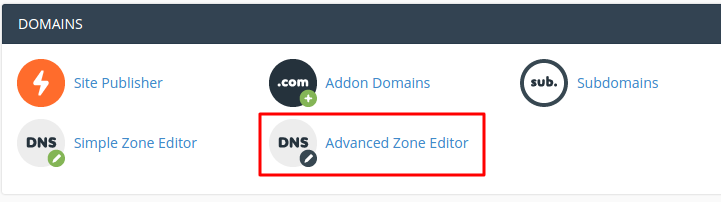
3. Pada halaman yang tampil, Anda akan melihat beberapa DNS record. Silakan hapus bagian DNS record cpanel.domainanda.com.
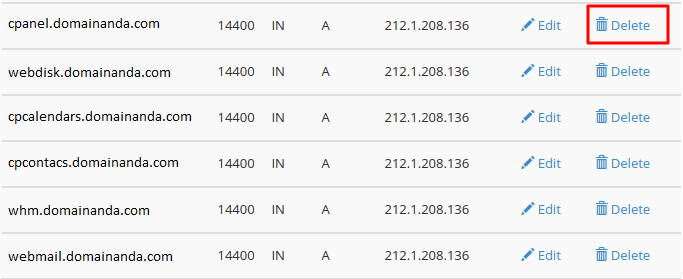
CATATAN: Jika Anda memiliki masalah login dengan Webmail, silakan lakukan hal yang sama pada subdomain webmail, kemudian ikuti langkah di bawah ini.
Langkah 2: Buat Subdomain Baru untuk cPanel Proxy
1. Silakan kembali ke halaman utama cPanel.
2. Pilih menu Subdomains seperti yang terlihat pada gambar di bawah ini.
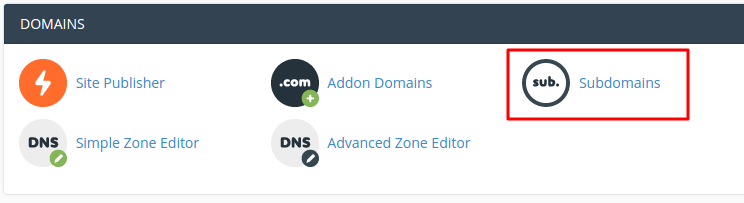
3. Pada bagian Create a Subdomain, silakan masukkan cpanel pada kolom Subdomain kemudian klik tombol Create.
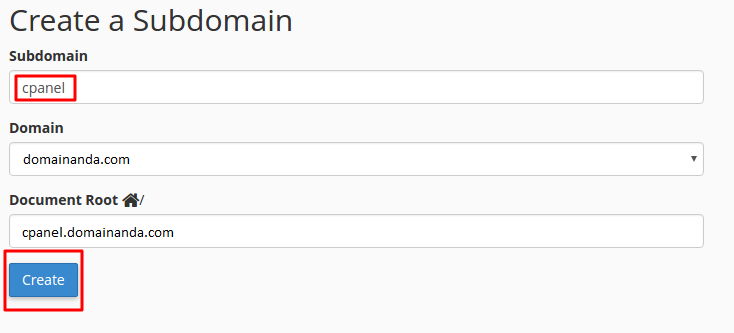
4. Saat ini Anda akan melihat subdomain baru yang sudah dibuat pada bagian bawah halaman.

5. Silakan masuk ke dalam direktori subdomain cpanel dengan memilih link pada kolom Document Root.

Langkah 3: Unduh, Unggah, dan Ekstrak cPanel Proxy
1. Silakan unduh tool cPanel proxy pada link berikut ini.

2. Setelah proses unduhan berhasil, silakan masuk ke File Manager pada cPanel.
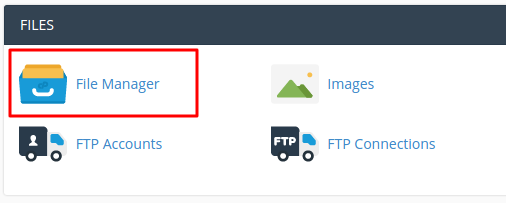
3. Masuk ke direktori dari subdomain yang sudah Anda buat pada Langkah 2.
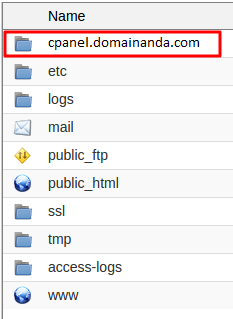
4. Setelah berada dalam direktori tersebut, silakan unggah file cPanel Proxy yang sudah Anda unduh dengan memilih menu Upload.
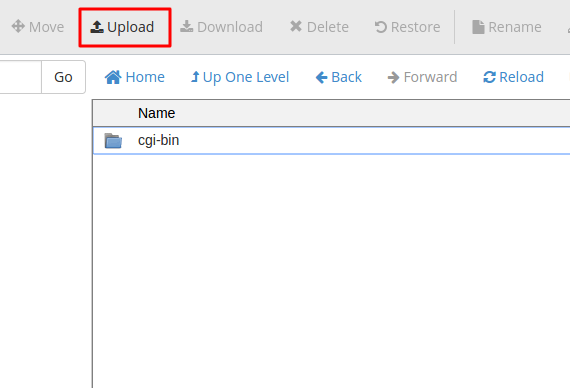
5. Selanjutnya halaman baru akan terbuka. Silakan pilih tombol Select File untuk mengunggah file cPanelProxy.zip.
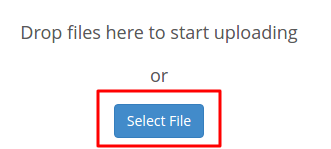
6. Setelah unggahan berhasil, Anda akan melihat bar berwarna hijau dengan angka 100%. Setelah itu silakan pilih Go Back untuk kembali ke direktori tempat file tersebut diunggah.
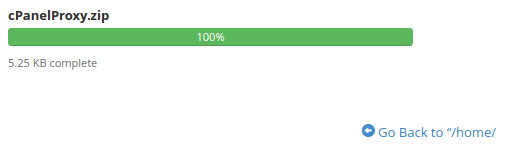
7. Silakan ekstrak file cPanelProxy.zip dengan cara klik kanan dan pilih menu Extract.
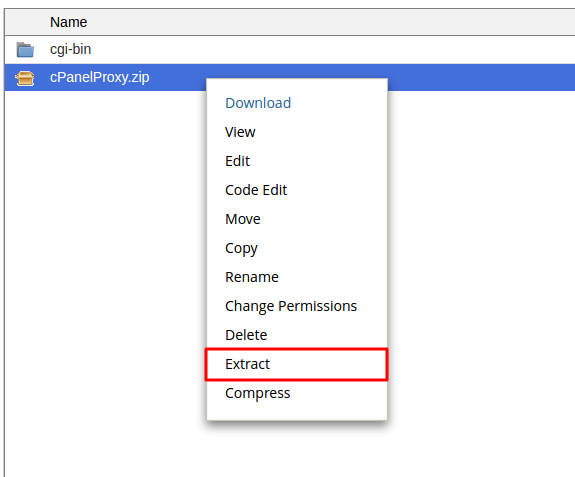
8. Setelah itu silakan tekan tombol Extract File(s) pada popup yang tampil.
Pada langkah ini, Anda telah berhasil menginstal cPanel proxy, sehingga Anda dapat mengakses cPanel.
Untuk mengakses cPanel, silakan masuk ke link cpanel.namadomainanda.com, sedangkan untuk Webmail Anda dapat melalui webmail.domainanda.com.
Yuk Segera Atasi Masalah cPanel yang Tidak Bisa Diakses!
cPanel Proxy adalah solusi yang bisa Anda andalkan apabila cPanel tidak bisa diakses ketika Anda login, sementara perubahan menjadi IP statis tidak memungkinkan.
Jika Anda ingin belajar lebih dalam tentang cara mengelola cPanel, Anda bisa mendownload ebook gratis Niagahoster yang berisi panduan lengkap cPanel untuk pemula.
Tertarik? Yuk klik tombol di bawah untuk download ebooknya!

